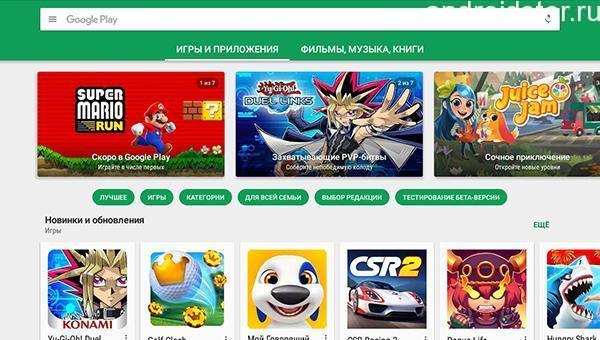Mulți utilizatori s-au confruntat cu o situație în care . Astăzi vom vorbi despre cel mai simplu mod de a rezolva această problemă. În plus, vom încerca să înțelegem principalele cauze ale problemelor și să oferim cele mai eficiente sfaturi pentru eliminarea lor rapidă.
De fapt, există o mulțime de motive pentru care aplicația nu intră pe Play Market. Acestea includ cele care au legătură directă cu sistemul dispozitivului în sine și cele care sunt cauzate de o defecțiune a contului și cele care apar atunci când nu există conexiune la Internet prin Wi-Fi. Adesea utilizatorii spun, de exemplu, „Nu mă pot înregistra” sau „Nu mă pot înregistra în Play Market”, „Fără conexiune”, „Nu știu cum să schimb țara în sistem” și altele asemenea . Astăzi vom vorbi despre fiecare dintre posibilele probleme.
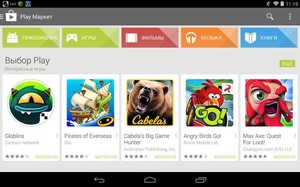
În continuare, ne vom uita la unele dintre cele mai comune și vom încerca să înțelegem ce să facem dacă Android nu intră în sistem. Vom încerca să înțelegem motivele și, în plus, vom găsi cele mai simple modalități de a depana orice probleme.
Android îngheață
Sistemul Android îngheață. Un eveniment foarte frecvent care duce la oprirea muncii. Ce să faci dacă programul nu funcționează tocmai din această cauză? Ajută să faci față acestei situații procedura simpla repornirea dispozitivului. De asemenea, este interesant că această tehnică funcționează bine nu numai cu serviciile Google Play, ci și cu majoritatea celorlalte aplicații.
Probleme de setări
Dacă Play Market nu funcționează, atunci acest lucru poate indica probleme în setări. De asemenea, poate împiedica utilizatorul să se conecteze. cauza comuna eșecul acestui sistem, în special pe tablete, sunt setări configurate greșit. Ajutorul în această situație este simplu - setările trebuie resetate. Pentru a șterge informațiile inutile, trebuie să accesați meniul de setări și să alegeți „Manager de aplicații”. După aceea, în acest articol care se deschide, trebuie să găsiți secțiunea corespunzătoare și să deschideți fereastra de control. Apoi, trebuie doar să ștergeți memoria cache (sau să ștergeți toate datele).
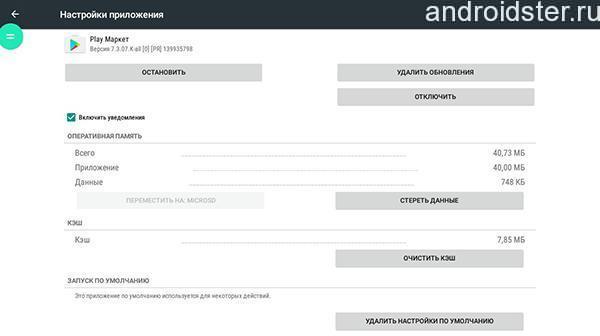
După procedurile efectuate, trebuie să reporniți dispozitivul: acest lucru va permite sistemului să vadă modificările pe care le-ați făcut. După cum a arătat practica, după efectuarea acestor proceduri, toate problemele legate de funcționarea aplicației sunt rezolvate. Dacă după aceea ești îngrijorat de gândul că „de ce nu pot merge la Play Market”, atunci ia în considerare următoarele situații.
Probleme cu actualizarea
Problemele frecvente cu magazinul de aplicații apar imediat după o actualizare a sistemului. Motivul pentru aceasta poate fi diferit: de la probleme și defecte ale fișierelor de actualizare în sine, până la performanța scăzută obișnuită a unui dispozitiv care pur și simplu nu poate accepta modificări. Play Market nu mai funcționează și pornește în cazurile în care actualizarea nu este instalată. Ștergerea fișierelor actualizate poate ajuta în această situație.
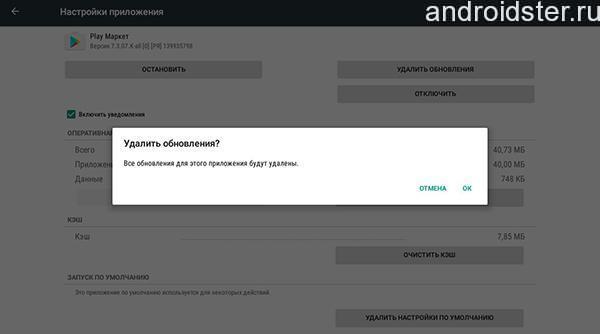
Pentru a efectua această procedură, trebuie să intrați în meniul de setări ale dispozitivului, să selectați elementul „Manager de aplicații” și să deschideți fereastra Google Play Market. Apoi, în oportunitățile care s-au deschis, trebuie să vă opriți la elementul „Dezinstalați actualizările”. Această acțiune va schimba serviciul și va readuce fișierele lipsă la starea inițială.
Blocarea serviciilor Google Play
Adesea, problemele de funcționare a aplicației sunt asociate cu sistemul de servicii Google în sine, care pur și simplu nu poate fi instalat sau conectat incorect. Aici, utilizatorul va fi ajutat doar de o curățare completă a setărilor acestui sistem. Pentru a-l executa aveți nevoie de:
- accesați setări, selectați „Aplicații” și deschideți elementul „ Servicii Google Joaca";
- apoi deschideți meniul programului în sine și ștergeți memoria cache.
Apropo, această problemă poate apărea și dacă utilizatorul dezactivează accidental aplicația Download Manager. Singura modalitate de a remedia acest lucru este să readuceți aplicația la funcționare. Pentru a face acest lucru, accesați meniul de setări al dispozitivului însuși, selectați elementul corespunzător și conectați programul. În general, acest lucru ar trebui să funcționeze și serviciul instalat ar trebui să se pornească. Dacă această setare nu ajută, și Ecran albîn aplicație nu va începe încărcarea, treceți la pașii următori.
În unele cazuri, când toate metodele anterioare nu ajută și Play Market se oprește din încărcare chiar și în 1 minut, atunci trebuie să ștergeți întregul cont Google. Dar aici trebuie să fii foarte atent: o astfel de procedură poate duce la o pierdere completă a datelor, astfel încât toate fișierele importante trebuie mai întâi copiate.
Este ușor să faci asta:
- Sincronizează-ți dispozitivul și creează backupîn Stocare in cloud cont.
- În meniul de setări, găsiți contul dvs. Google și deschideți meniul de sincronizare.
- Alegeți elementele care sunt importante pentru dvs.: contacte, fișiere personale, muzică, fotografii.
- Apoi ștergeți contul dvs.
- Când vizitați din nou, dispozitivul vă va solicita să restaurați pur și simplu toate datele prin copii de rezervă. După o repornire, această problemă dispare de obicei.
De asemenea, verificați dacă ați introdus corect datele de conectare pentru contul dvs. Poate opri deschiderea magazinului de aplicații dacă ați introdus date greșite în timpul înregistrării. Trebuie să faceți un lucru simplu: asigurați-vă că elementele necesare pentru a vă înregistra pe dispozitiv sunt corecte.
probleme cu internetul
Un alt motiv extrem de comun pentru dezactivarea serviciului Play Market este o problemă cu Internetul. Dacă observați orice defecțiuni în funcționarea aplicațiilor, dispozitivul începe să scrie „Fără conexiune”, atunci trebuie mai întâi să verificați disponibilitatea unei conexiuni la rețea și calitatea comunicării. Dacă nu există nicio conexiune, ar trebui să încercați să o restaurați. Foarte des, o repornire banală a routerului sau reîncărcarea datelor de conectare ajută. Dacă nu există modificări în funcționarea Wi-Fi după aceasta, atunci ar trebui să contactați operatorul pentru ajutor.
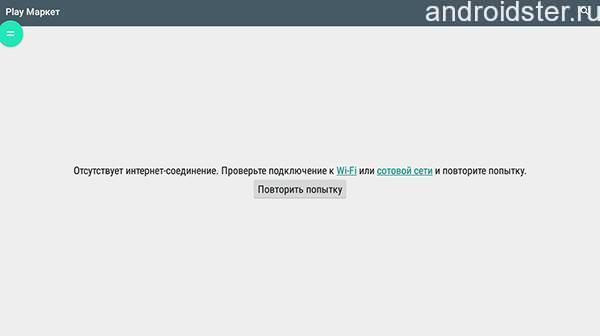
data si ora
Există situații în care dispozitivul arată și scrie că nu există Internet, „Fără conexiune” și Play Market nu se deschide. Dar, în același timp, internetul dispozitiv tabletă sau la telefon merge bine. Utilizator neexperimentat va fi greu de înțeles de ce Play Market nu funcționează în acest caz. Dar adesea acest incident este asociat cu parametri greșiți data si ora. Înainte de a începe să interacționați cu ei, verificați din nou dacă există probleme de conexiune. Dacă nu sunt acolo, atunci nu ezitați să înlocuiți data.
Puteți rezolva acest lucru resetând manual data și ora pentru a se potrivi cu calendarul sau asigurându-vă că aceste elemente sunt sincronizate cu rețeaua.
- Pentru a face acest lucru, în meniul dispozitivului, găsiți elementul „Data și oră”, selectați marcajul „Data și ora rețelei” și, în plus, „Fusul orar al rețelei”.
- Apoi reporniți dispozitivul și bucurați-vă de muncă.
Dacă acest lucru nu ajută la rezolvarea problemei, atunci încercați să contactați centru de service tableta sau smartphone-ul dvs. Experții noștri vă pot ajuta să aflați care este cauza problemei.
Mulți sunt familiarizați cu situația când, atunci când încearcă să pornească o aplicație Google Play piaţă pe ecranul dispozitivului Android apare o fereastră de eroare cu inscripția: „Serviciul Google Play sa oprit”. Pot exista o mulțime de motive pentru acest lucru - de exemplu, o defecțiune a gadgetului în sine, probleme tehnice cu serviciile Google etc. Cu toate acestea, acest lucru nu ușurează cu nimic utilizatorului - la urma urmei, de fapt Piața de joacă este programul principal al smartphone-ului, iar inoperabilitatea acestuia poate duce la probleme în funcționarea altor aplicații.
Ce este Play Market?
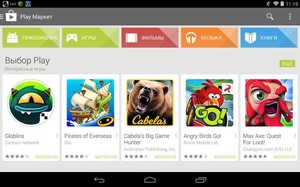 Google Play sau Play Market(anterior Android Market) - un serviciu inclus în set aplicații preinstalate Google. Play Market este instalat implicit pe toate smartphone-urile și tabletele care rulează sisteme Android. Acest serviciu este un magazin în sistem pentru jocuri și aplicații și permite utilizatorilor să descarce pe dispozitiv numai fișiere verificate.
Google Play sau Play Market(anterior Android Market) - un serviciu inclus în set aplicații preinstalate Google. Play Market este instalat implicit pe toate smartphone-urile și tabletele care rulează sisteme Android. Acest serviciu este un magazin în sistem pentru jocuri și aplicații și permite utilizatorilor să descarce pe dispozitiv numai fișiere verificate.
Din păcate, ca orice alt software, piața de joc predispuse la plecări, defecțiuni tehnice și expunerea la viruși. În unele cazuri, pentru a remedia problemele în munca Google Joacă, aplicația trebuie să fie complet dezinstalată și reinstalată.
Ce să faci dacă piața de joacă nu funcționează?
Să ne uităm la câteva dintre cele mai multe moduri simple configurați Play Market și restabiliți-i funcționalitatea.
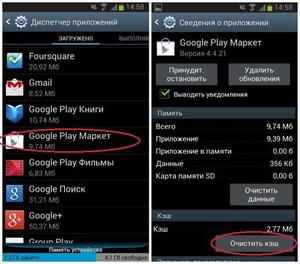
Ce se întâmplă dacă ștergeți Play Market
 Dacă piața de joacă refuză categoric să funcționeze, dar nu doriți să luați măsuri drastice și să resetați gadgetul la setările din fabrică, puteți încerca să ștergeți aplicația de pe smartphone și să o instalați din nou. Adevărat, puteți efectua această acțiune numai dacă root este instalat pe dispozitiv. Dacă nu există drepturi de superutilizator, maximul pe care îl puteți face este să opriți aplicația.
Dacă piața de joacă refuză categoric să funcționeze, dar nu doriți să luați măsuri drastice și să resetați gadgetul la setările din fabrică, puteți încerca să ștergeți aplicația de pe smartphone și să o instalați din nou. Adevărat, puteți efectua această acțiune numai dacă root este instalat pe dispozitiv. Dacă nu există drepturi de superutilizator, maximul pe care îl puteți face este să opriți aplicația.
Eliminarea magazinului de jocuri va afecta funcționarea anumitor aplicații - în special, serviciile Google și cele care au nevoie ca piața să funcționeze corect. În unele cazuri, utilizatorul poate chiar să fie nevoie să flasheze smartphone-ul pentru a-și restabili funcționalitatea. Deci, gândiți-vă de două ori înainte de a șterge.
Cum să restabiliți piața de joacă?
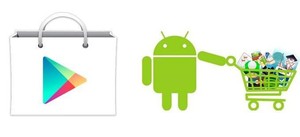 Dacă Play Market a fost eliminat din cauza atac de virus sau l-ați șters în scopul recuperării ulterioare, descărcați fișierul apk de pe site-ul oficial al aplicației, instalați-l și sincronizați-l cu contul dvs. Google. Nu este dificil să faceți acest lucru - în timpul instalării, aplicația în sine vă va solicita să creați cont nou sau conectați-vă printr-unul existent.
Dacă Play Market a fost eliminat din cauza atac de virus sau l-ați șters în scopul recuperării ulterioare, descărcați fișierul apk de pe site-ul oficial al aplicației, instalați-l și sincronizați-l cu contul dvs. Google. Nu este dificil să faceți acest lucru - în timpul instalării, aplicația în sine vă va solicita să creați cont nou sau conectați-vă printr-unul existent.
Și în sfârșit: în acest moment versiunile piratate (adică modificate într-un anumit fel) ale Play Market sunt foarte frecvente. În niciun caz nu le instalați pe dispozitivul dvs.: în primul rând, atunci când descărcați un fișier dintr-o sursă neverificată, riscați să descărcați un virus pe smartphone sub pretextul unei piețe de joc și, în al doilea rând, o Piață de joc piratată poate perturba funcționarea normală a gadgetului , drept urmare va trebui să resetați setările din fabrică sau să faceți o clipire.
fara comentarii
Bună ziua, de mult nu a existat niciun articol pe tema Android. Descărcați cărți, muzică, filme, diverse programe sau jocuri pentru utilizatorii de smartphone-uri Platforma Android puteți din magazinul oficial Play Market de la Google, ceea ce nu este de fapt surprinzător.
Acest serviciu are tot ce aveți nevoie pentru muncă sau divertisment. Dar există situații în care Play Market refuză să ruleze pe dispozitivele Android și dă diverse erori. Acest lucru se întâmplă de obicei atunci când conexiunea este întreruptă, unii munca tehnicaîn serviciu ( ceea ce este puțin probabil) întreruperi în descărcarea din serviciu sau înghețarea acestuia.
De fapt, acest motiv se află în dispozitivul Android însuși, mai ales că acestea sunt caracterizate diferit - „înghețari” periodice, dar cu toate acestea, alte servicii vor funcționa în Mod normal, respectiv, această problemă va fi doar în Play Market „e. În general, vorbirea despre motivele pentru care acest serviciu nu funcționează poate dura mult timp, deoarece există multe dintre ele, precum și soluția acestor probleme.
Play Market nu funcționează pe dispozitivele Android, ce ar trebui să fac???
- Reporniți gadgetul dvs.:
Indiferent cât de banal ar suna, dar totuși, repornirea în această situație problematică ajută adesea. Poate fi o simplă „înghețare” a sistemului, care este experimentată practic de toți utilizatorii de Android. Dacă această acțiune nu a ajutat la rezolvarea problemei cu Play Market „a, să încercăm să analizăm încă câteva modalități de a le rezolva.
- Faceți o resetare setări Google Play Market „a:
Următoarea acțiune în majoritatea cazurilor va ajuta la restabilire Job Play Market „a. Pentru a reseta setările, trebuie să faceți următoarele. Accesați meniul „Setări” de pe smartphone-ul dvs., apoi selectați „Aplicații” sau cineva poate avea „Manager de aplicații”. Apoi, selectați Play Market și faceți clic pe „Ștergeți memoria cache” sau „Ștergeți datele”.
După acești pași, trebuie să reporniți telefonul pentru a schimba rapid setările din sistem. După aceea, Play Market ar trebui să funcționeze. Dacă eroarea nu este corectată, citiți mai departe.
- Șterge Actualizați Play Piața „a:
În această metodă, toate acțiunile sunt similare cu cea de-a doua, doar în loc de „Ștergeți cache”, faceți clic pe butonul „Șterge actualizările”.
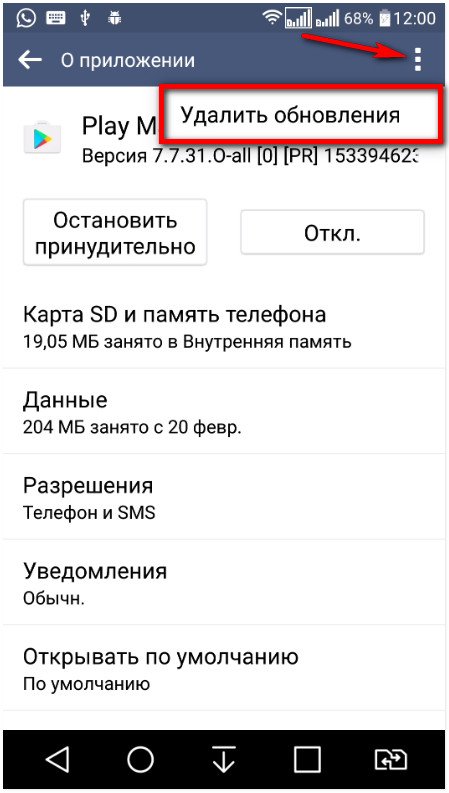
În acest fel Serviciu de joacă Piața va fi restabilită la starea inițială. Problema se poate ascunde tocmai în asta, nu este neobișnuit ca actualizările lansate recent să aibă unele defecte.
- Ștergerea unui cont Google:
Înainte de a utiliza această acțiune, trebuie să faceți o sincronizare a datelor ( copie ), pentru a evita pierderea de informații importante și necesare. Accesați meniul „Setări”, apoi „Conturi și sincronizare”, apoi selectați contul dvs.
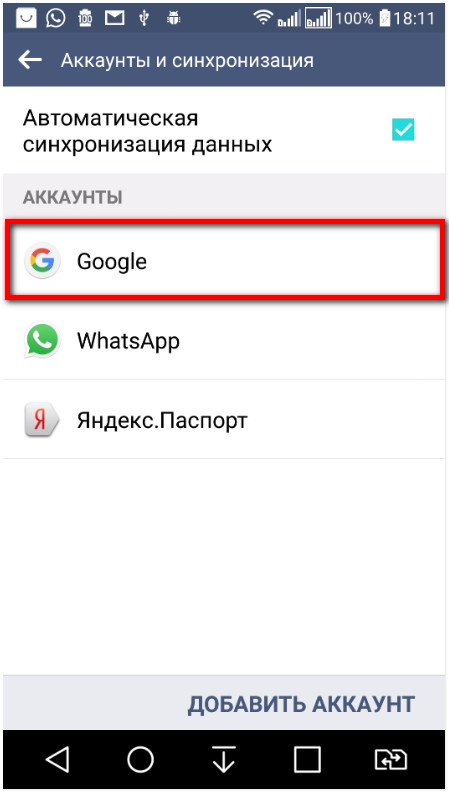
Apoi, alege-ți cutie poștală, bifați casetele pentru sincronizare, în dreapta sus, faceți clic pe „Opțiuni” (puncte suspensii ), apoi faceți clic pe „Sincronizare acum”. Acest lucru va face o copie a tuturor datelor dvs.
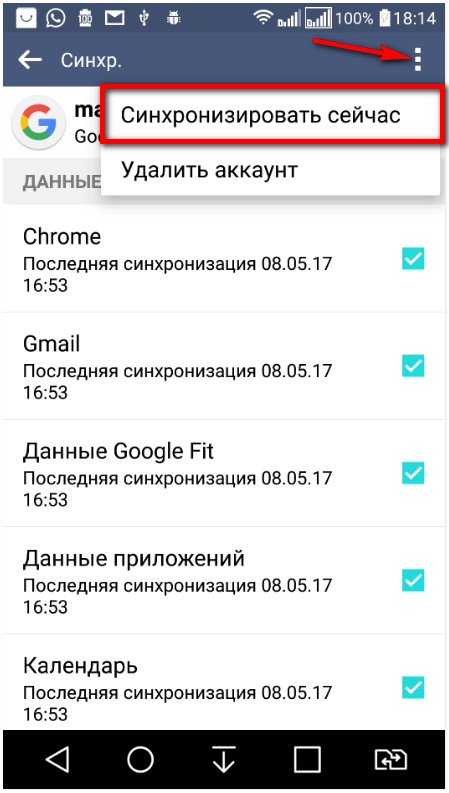
După sincronizare, vă puteți șterge contul. După ce îl introduceți din nou, dispozitivul vă va oferi să restaurați din copia salvată a datelor. După aceea, reporniți smartphone-ul. Acest lucru vă va ajuta să restabiliți funcționarea cu Play Market, dacă nu, citiți și mai jos.
- Incompatibilitatea aplicației cu dispozitivul:
Aplicațiile pe care utilizatorul le-a instalat independent, adică dintr-o resursă terță parte, afectează funcționarea Play Market „a, până la blocarea contului. De exemplu, o astfel de aplicație este „Freedom”, acesta este un program conceput pentru a ocoli verificarea licenței Play Market.
- Resetare din fabrică:
Această acțiune este puțin drastică, dar, totuși, resetarea setărilor nu ajută ocazional la recuperarea muncii. acest serviciuși sistemul în ansamblu. Pe nou versiuni Androidîncepând de la 5.1 și mai sus ( înainte de resetare), vă sfătuiesc să vă deconectați de la contul dvs. Google.
Și așa, accesați meniul „Setări”, apoi „Backup și resetare” sau „Restaurare și resetare”, în această secțiune selectați „Resetare setări”. 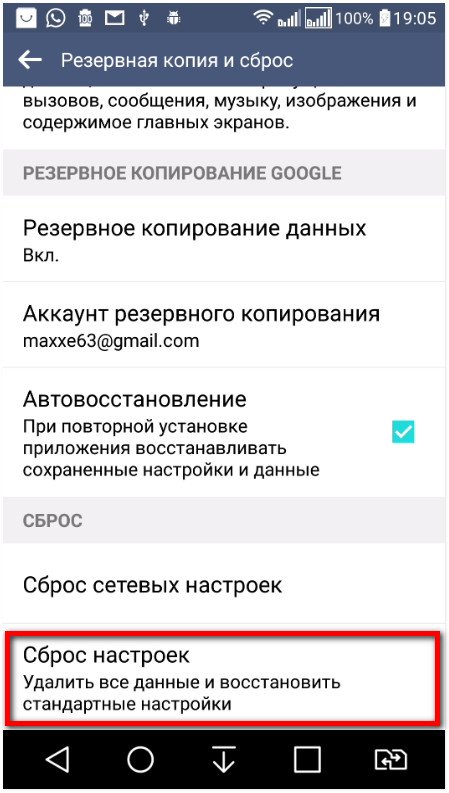
Înainte de această acțiune, asigurați-vă că a fost efectuată o sincronizare completă a datelor. Dacă a existat un card de memorie în telefon, datele de pe acesta vor rămâne neatuse. Smartphone-ul va reporni automat, apoi va conectați-vă la contul dvs. și va restabili datele din backup.
- Fără conexiune internet:
Trist, dar totuși, verifică-ți conexiunea la internet, poate că lipsește. Asigurați-vă că verificați conexiunea, reporniți routerul.
- Cont Google dezactivat:
Nu este o cauză rară inchide google- cont. Accesați „Setări”, „Conturi Google” dacă aplicație dată dezactivat, activați-l și reporniți dispozitivul.
- Resetați setările aplicației serviciul Google Play:
Pentru a efectua această acțiune, accesați secțiunea „Setări”, apoi la secțiunea „Aplicații” sau „Manager de aplicații”, apoi selectați elementul „Servicii Google Play”. În această aplicație, faceți clic pe butonul „Șterge cache”.
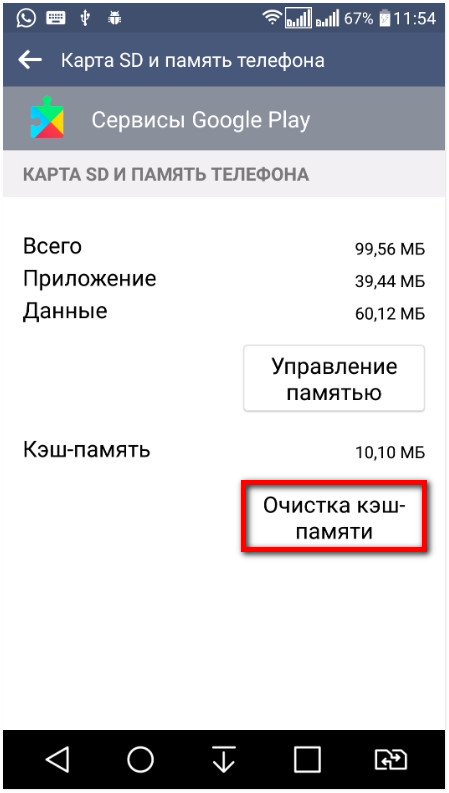
Această acțiune ajută și la restabilirea Play Market „a.
- Setați data și ora corecte:
Dacă sunteți sigur că sunteți conectat la internet, verificați setările pentru dată și oră. Accesați meniul „Setări”, „Dată și oră”.
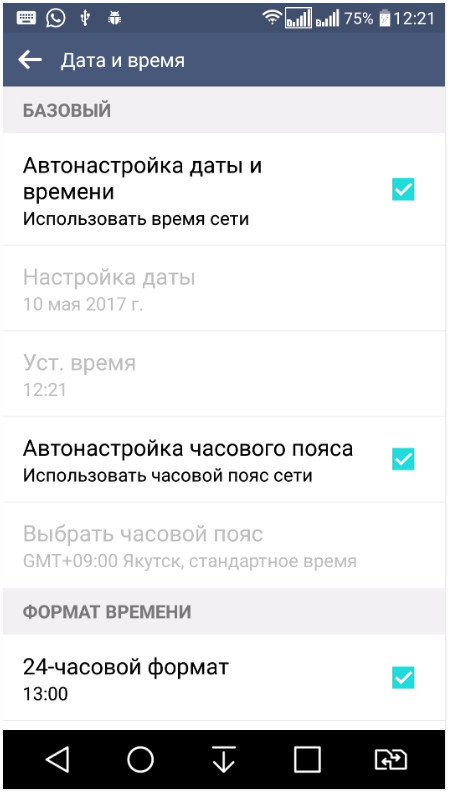
Setați ora și data corecte, cel mai bine este să vă sincronizați cu Internetul. Apoi reporniți dispozitivul.
- Configurarea fișierului „Gazde”:
Dacă aveți aplicația Freedom instalată pe smartphone, încercați să o opriți și să o dezinstalați. Accesați meniul „Setări”, „Aplicație”, apoi selectați „Libertate” în meniul care se deschide, faceți clic pe butonul „Dezactivare” sau „Oprire”, apoi pur și simplu ștergeți-l. Asigurați-vă că reporniți smartphone-ul.
Configurarea fișierului „Gazde” constă și în editarea acestuia. Să aruncăm o privire mai atentă la această etapă. Este posibil ca aplicația Freedom să nu fie instalată pe dispozitivul dvs., dar există încă o problemă cu fișierul „Gazde”.
Fișierul „Gazde” își creează propria bază de date de site-uri și, respectiv, adrese IP, atunci când deschideți unul sau altul site, sistemul accesează mai întâi fișierul „Gazde” și numai după aceea la serverul DNS. Din aceasta putem concluziona că fișierul „Hosts” este în esență un filtru (firewall) , prin urmare, pentru securitatea sistemului, poate bloca accesul la un anumit site, inclusiv la Play Market.
Acum ajungem la partea cea mai interesantă, editarea fișierului „Gazde”. Pentru a face modificări la fisierul dat, noi vom avea nevoie manager de fișiere Rădăcină de explorare și Root au dreptate. Cum să obțineți drepturi de superutilizator citit pe blogul meu.
Alerga aplicare ROOT Explorer și navigați la Sistem.
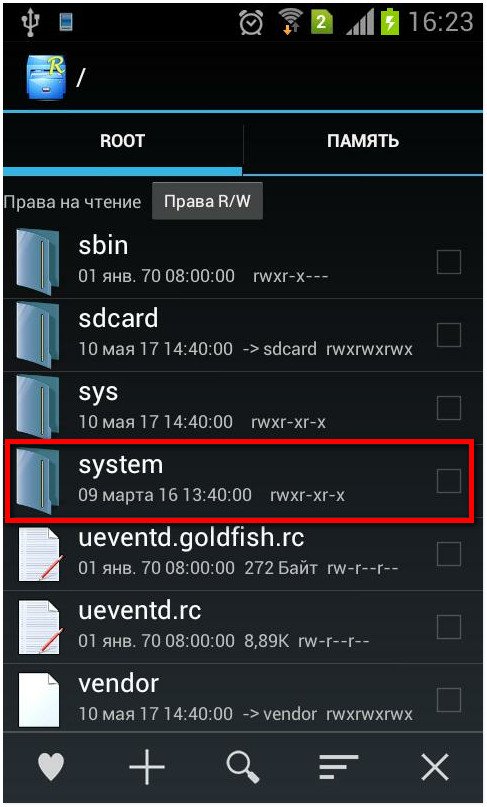
Apoi intră în folder etcși setați permisiunile R/V(Citește / Scrie), pentru a face acest lucru, faceți clic pe butonul din colțul din dreapta sus.
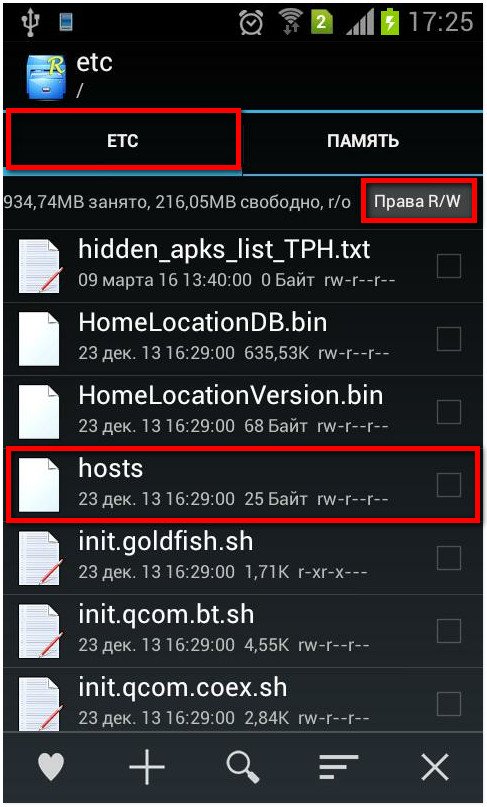
Sistemul va cere drepturi de superutilizator, oferim noi. Deschideți fișierul „Gazde” și selectați „Editor de text”.
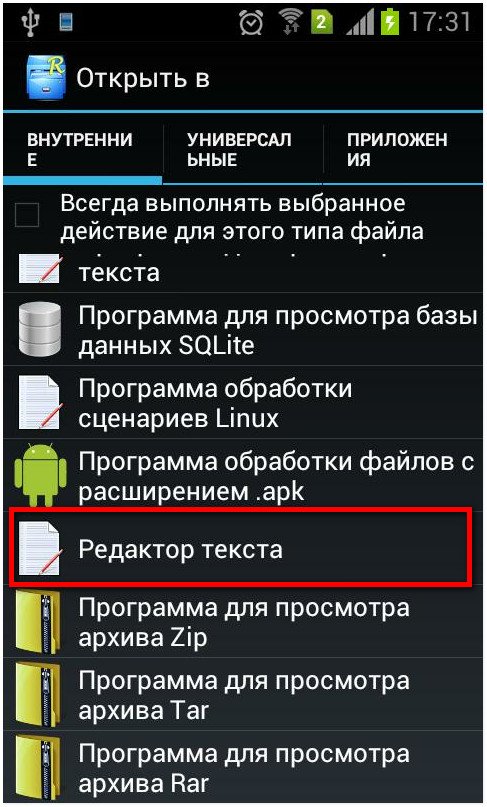
Una dintre principalele modalități de a instala aplicații pe Android este prin Play Market. Nu, desigur, puteți instala programe doar din fișierele APK. Dar totuși, dacă Play Market nu funcționează pe Android - ce ar trebui să fac?
În primul rând, nu intrați în panică. Există motive raționale pentru care nu toate dispozitivele Android sunt echipate cu acest instrument esențial.
Și în al doilea rând, de obicei totul se rezolvă fără prea mult efort.
Android fără Play - prostii sau nu?
De obicei, ne este greu să ne imaginăm că Play nu funcționează pe Android. Este o parte integrantă a ei... sau ce? Se dovedește, „sau cum”.
Cert este că în China - principalul producător de dispozitive Android - serviciile Google sunt blocate în mod constant. Chiar și cele de bază precum căutarea, Gmail și, după cum putem vedea, Google Play. Desigur, în dispozitivele de „export”, toate acestea funcționează bine. Dar în smartphone-urile și tabletele care sunt produse pentru piața internă a Imperiului Celestial, în loc de serviciile Google, sunt instalați omologii lor locali.
Există și alte motive pentru lipsa serviciilor Google. Îndelungul suferind Nokia a lansat și smartphone-uri pe Android - celebrele X și XL. Dar acolo, serviciile Google au fost înlocuite cu altele similare de la Microsoft.
Ca de obicei, avem două noutăți:
- Rău: dacă doar descărcați aplicația google Joacă și instalează-l pe un astfel de smartphone rulând fișier APK, nu va funcționa corect.
- Bine: există încă o modalitate obișnuită de a instala serviciile Google.
Adevărul este că smartphone-uri chinezești foarte adesea bazat pe aceleași chipset-uri MTK și echipat cu Android aproape pur. Deci, instalarea Google Play pe ele este, de asemenea, tipică.
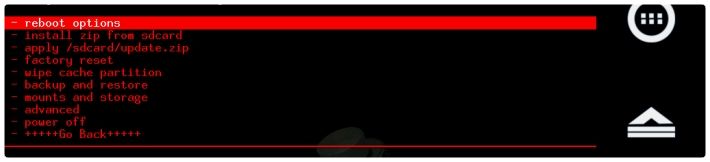
În cele mai multe cazuri, algoritmul acțiunilor este următorul:
De regulă, după aceea, dispozitivul dvs. primește toate serviciile Google, inclusiv Play Market cu drepturi depline.
Pentru cazurile atipice (de exemplu, Nokia X menționat mai sus), algoritmul va fi diferit.

Dacă Play este acolo, dar nu funcționează
În unele cazuri, problema este de altă natură: există o aplicație Google Play în sistem, dar refuză să funcționeze. De ce se întâmplă asta?
Piața este instalată pe un smartphone, unde inițial nu existau servicii Google
De obicei, această situație are loc pe dispozitivele chinezești. Cel mai simplu mod este să îl ignorați și să utilizați instrucțiunile de mai sus.
Piața se confruntă cu probleme cu autorizarea
Verificați dacă dispozitivul dvs. folosește cont Google. Dacă da, informațiile introduse sunt corecte?
Market nu recunoaște conexiunea Wi-Fi
Uneori, toate problemele cu piața cresc din conexiune. Verificați-vă smartphone-ul pe alte rețele sau prin intermediul Internet mobil: dacă totul funcționează, atunci problema este în rețea. În acest caz, vă recomandăm următoarele metode:
- Dezactivați proxy-ul în setările de rețea. Pentru a face acest lucru, deschideți lista de rețele, apăsați și mențineți apăsat „al dvs.”, eliberând, selectați „Schimbați rețeaua”, apoi - „Afișați opțiunile avansate”. În secțiunea „Proxy”, selectați „niciunul”.
- Dacă acest lucru nu ajută, repetați pașii din paragraful anterior, dar selectați secțiunea „Setări IP” din opțiunile suplimentare, iar în aceasta opțiunea „IP static”. În câmpul DNS 1, introduceți adresa „8.8.8.8”, în DNS 2 - „8.8.4.4”.
- În setările routerului dvs., modificați valoarea MTU la 1460. Dacă acest lucru nu ajută, încercați 1420 sau 1500. Cum să faceți acest lucru, consultați instrucțiunile pentru modelul de router.
Aveți o versiune modificată a Play Market
Au fost dezvoltate versiuni modificate pentru a sparge programe sau pentru a ocoli verificările de legalitate a aplicațiilor programe Google unde validarea este dezactivată. Cu toate acestea, Google, desigur, blochează astfel de modificări ilegale.
Ce să fac? Ștergeți aplicația „stânga” și instalați-o pe cea oficială.
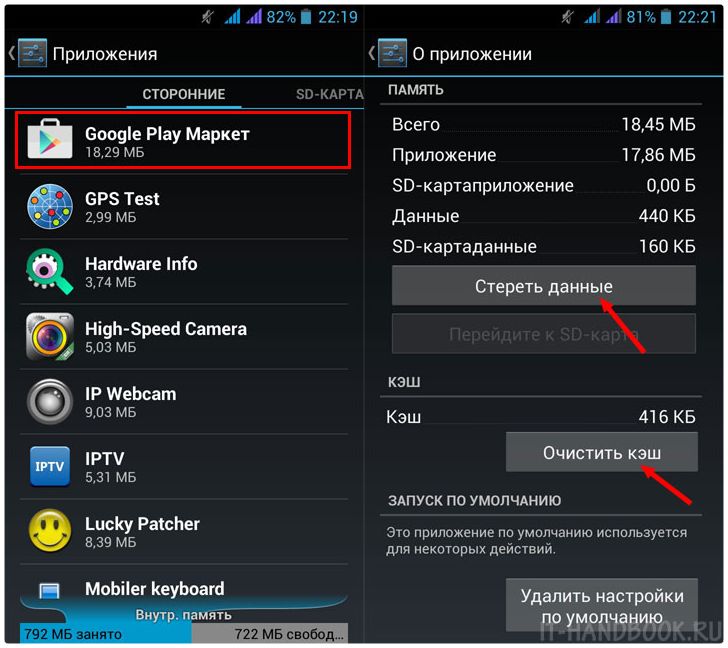
Situație de neînțeles
În orice situație de neînțeles, goliți memoria cache! Acest lucru se face prin intermediul managerului de aplicații standard. Accesați Setări, în secțiunea „General”, selectați „Aplicații”. Găsiți acolo Servicii Google Play, deschideți-le și selectați „Ștergeți memoria cache”. Dacă acest lucru nu ajută, încercați să ștergeți datele programului din aceeași secțiune.
Dacă ați ajuns pe această pagină, atunci cel mai probabil Google Play nu funcționează pentru dvs., Această problemă apare destul de des, dar spre fericirea noastră, se rezolvă de obicei foarte simplu. Am compilat 7 pentru tine moduri posibile cum pot remedia aceasta eroare.
Primul. Stergerea memoriei cache Google Play
Se întâmplă adesea ca Google Play să înceapă să funcționeze bine din nou după ce șterge memoria cache a aplicației unde sunt stocate datele temporare. Pas cu pas, procedați în felul următor: Setări / Manager aplicație / Descărcat. Găsiți „Google Magazin Play". Deschide fereastra aplicației și aici trebuie să facem clic pe elementul „Șterge cache”.
După aceea, aplicația dvs. de piață ar trebui să funcționeze.
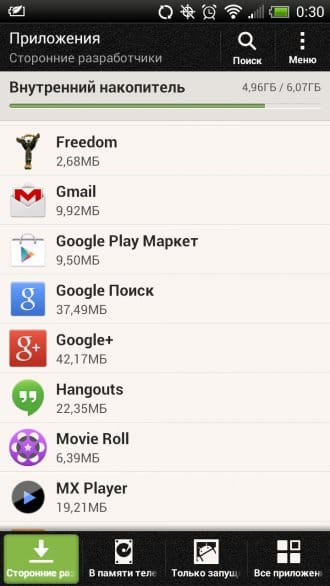
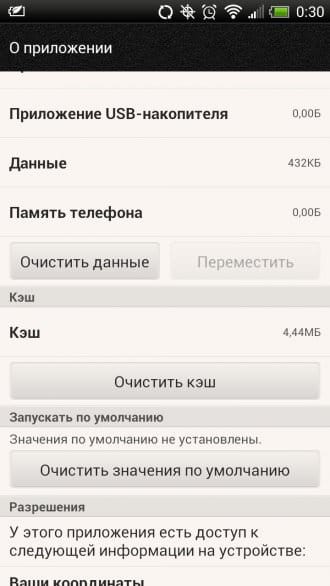
Al doilea. Șterge Date Google Joaca
Chiar și după curățare Google cache Play nu a funcționat pe telefonul dvs., apoi să privim puțin mai în profunzime - ștergeți datele Google Play. Nu este nimic complicat și copiază aproape exact punctul de mai sus. Numai în loc de „Ștergeți memoria cache” trebuie să selectați elementul „Ștergeți datele”. După aceea, informațiile din aplicație în sine ar trebui șterse.
Al treilea. Șterge actualizări google Joaca
Dacă Google Play refuză cu încăpățânare să funcționeze uman, atunci repetăm procedura dureros de familiară, dar în loc de „Ștergeți memoria cache” și „Ștergeți datele”, selectăm elementul „Ștergeți actualizările”. După aceea, aplicația Google Play va fi complet virgină ca după instalare.
Al patrulea. Ștergeți memoria cache a serviciilor Google Play
Google Play încă nu funcționează? Așa că ar trebui să ne uităm în Serviciile Google Play și să ștergem întregul cache acolo: Setări / Manager de aplicații / Descărcat, găsim „Servicii Google Play”. Deschideți-l și faceți clic pe butonul „Șterge cache”.
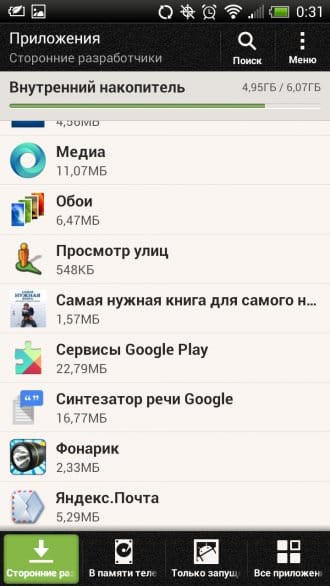
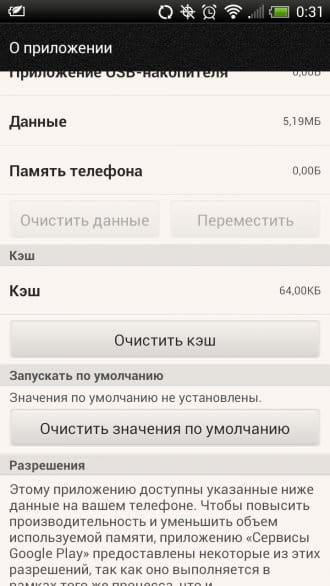
A cincea. Activați descărcări (Manager de descărcări)
Merită să vă uitați din nou în Setări / Manager de aplicații / Toate și să găsiți elementul „Descărcări”. Deschideți-l și dacă din anumite motive este dezactivat pentru dvs., atunci trebuie să îl reactivați. Amintiți-vă - trebuie să fie întotdeauna ON.
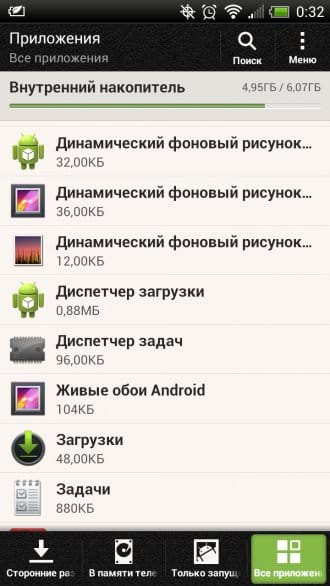
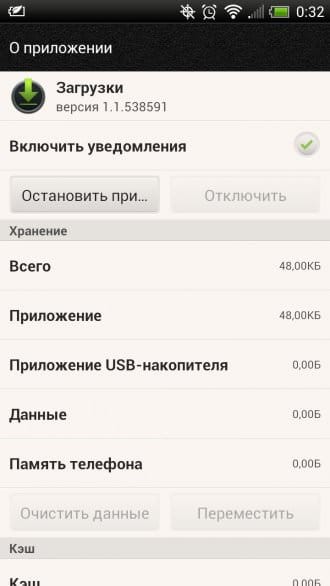
Şaselea. Ștergeți contul Google înregistrat în setări și restaurați-l înapoi
Este practic ultima varianta, care poate face ca Google Play să funcționeze. Deschideți Meniu / Setări / Conturi și sincronizare (Conturi). Deschideți opțiunile cont Google. În teorie, ar trebui să aveți elementul „Ștergeți contul”. Selectați-l și reporniți sistemul. Din nou, după ce porniți telefonul smartphone, deschideți Setări și editorul de cont pentru a vă restabili contul.
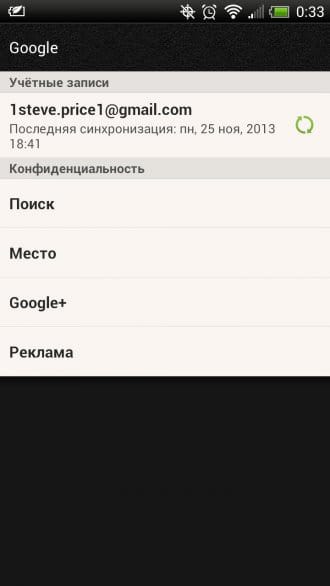
Al șaptelea și ultimul. Resetați setările telefonului
Aceasta este deja cea mai radicală metodă care poate fi doar. Dacă niciuna dintre cele sugerate de mai sus nu funcționează pentru dvs., atunci puteți reseta toate datele de pe telefon și puteți reveni la setările din fabrică. Desigur, vă recomandăm să faceți o copie de rezervă a datelor în prealabil. Derularea înapoi este foarte simplă: Setări / Backup și resetare / Resetați setările telefonului. Mai mult informatii detaliate puteți găsi cum să o faceți.
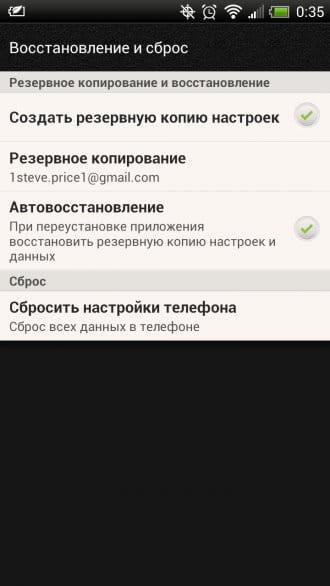
Dacă nimic și aceste 7 puncte nu te-au ajutat (deși acesta din urmă ar trebui să o facă cu siguranță), trebuie doar să-ți duci smartphone-ul la un centru de service. În primul rând, pot fi probleme de memorie, deci sunt posibile și alte nuanțe. Dar acest lucru este foarte, foarte rar. Dacă citiți cu atenție întregul articol, atunci cu o probabilitate de 99,5% veți putea rezolva singur această problemă. De asemenea, dacă aveți întrebări, nu ezitați să le adresați în comentariile de mai jos.